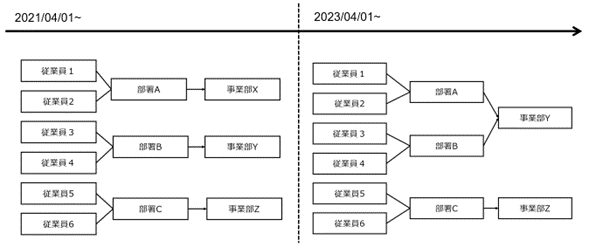
こちらのブログではSAP Datasphereで時間依存マスタを試してみたいという方へ向けて作成しました。
SAP S/4HANAで定義されているマスタデータは時間依存の定義が含まれているマスタデータも多くありますが、SAP Datasphereでは時間依存マスタを定義するための機能を有しており、任意の時間軸でデータを表示させるための設定を加えることが出来ます。
時間依存マスタってなに?
製品、得意先、社員などの属性情報は時間の経過とともに更新されます。このように時間の経過に伴って変わるマスタデータのことを時間依存マスタと呼んでいます。たとえば「償却費の原価センタが去年まではAだったが、組織変更に伴いBに変わった」というように、いつの時点からいつの時点まではどこの原価センタといった情報の持ち方をすることで、見たい時間軸に応じた情報を確認することが出来るようになります。
シナリオ
こちらのブログでは組織編成のシナリオで考えてみます。
以下の図に示しているように、2023年3月31日をもって事業部Xは事業部Yに統合されたことにより、部署Aに所属している従業員の所属事業部が変更となりました。
こちらのシナリオでは部署マスタに時間依存の設定を行うことで、例えば検索の基準日を「2022年4月1日」で検索すると2022年度の組織(3つの事業部および配下の3つの部署)で情報が確認でき、基準日を「2023年4月1日」で検索をした場合は2023年度の組織(2つの事業部および配下の3つの部署)で情報を確認できるようになります。

こちらをSAP Datasphereで実現するには以下のようになります。
SAP Datapshereではファクトビューに対して時間依存のセマンティックタイプを追加したディメンションビューのアソシエーションを加えることで、表示したい日付に応じた組織構造を確認することが出来ます。

それではここから実際に以下の3ステップでSAP Datasphereを使って時間依存マスタを試していきます。
- 時間依存のセマンティックタイプを設定したディメンションビューの作成
- ファクトビューに時間依存のセマンティックタイプを持つディメンションビューの関連付け
- 分析モデルの作成
①時間依存のセマンティックタイプを設定したディメンションビューの作成ディメンションビューの作成
事業部や部署といった組織のマスタデータのビューのセマンティック用途は「ディメンション」を指定します。

ここで時間依存を有効化させるために必要な設定が2つあります。
1つ目は、有効開始日と有効終了日の項目に以下のセマンティックタイプを指定すること。
- ビジネス日付 – 開始
- ビジネス日付 – 終了
2つ目として、有効開始日あるいは有効終了日の項目どちらか一方をキーに指定することです。
これらは属性の右側に表示されているペンのマークよりビューのセマンティック用途およびキーの指定をします。(今回は有効開始日をキーに指定しています。)

デフォルトでは「ビジネス日付 – 開始」および「ビジネス日付 – 終了」に指定した日付自身が含まれるものとして処理されます。一方あるいは両方の日付を含まないものとして除外するにはカスタムCSNアノテーションを編集することで対応が可能です。詳細はこちらをご覧ください。
②ファクトビューに時間依存のセマンティックタイプを持つディメンションビューの関連付け
トランザクションデータのセマンティック用途は「ファクト」を指定します。

また、①で作成したディメンションビューとのアソシエーションを追加します。

③分析モデルの作成
②で作成したファクトビューから分析モデルの作成を行います。

また、こちらの分析モデルに参照日付変数を加えます。そうすることで、指定した日付に応じて分析軸の表示をさせることが出来ます。

今回は設定しませんが、参照日付にはデフォルト値を設定しておくことも可能です。

参照日付変数の定義を行ったうえで、作成した分析モデルのプレビューを行います。
プレビュー画面へは右上のボタンから移動できます。

こちらでは分析モデルに含まれるデータのプレビューを行えますが、先程参照日付の定義を追加したため、プレビューの前にいつの時点をベースにデータを参照したいのか入力するためのポップアップが表示されます。
はじめに、新しい組織構造に沿ったデータを参照する為2023年11月13日を指定します。

ディメンションやメジャーを追加すると、それらに応じたデータがテーブル形式で表示されます。ここでご確認頂きたいのは事業部Yと事業部Zのみ表示されている事です。
入力した参照日付の確認はiのボタンから出来ます。


また、参照日付を2022年11月13日に変更し昨年までの組織構造でデータを確認します。
事業部Xも含め計3つの事業部が存在しているのが確認できます。

SAP Analytics Cloudでストーリー作成
時間依存マスタの作成は以上で完了ですが、ここからは作成した分析モデルをデータソースとしSAP Analytics Cloudで新しいストーリーの作成を行ってみます。
SAP Datasphereで分析モデルのプレビューをした際と同様に変数を設定するポップアップが出てきます。

先程と同様に参照日付を指定し、ディメンションやメジャーを追加すると、それらに応じたデータが表示されます。

参照日付を変更する場合はその他>プロンプトの編集から出来ます。
SAP Datasphereでプレビューした際と同様に参照する時間軸に応じて組織構造の表示も変化しているのがご確認頂けます。

さいごに
最後までご覧いただきありがとうございました!
以下に、関連するSAP Help Portalおよびブログをまとめております。
如有侵权请联系:admin#unsafe.sh